Windows từ lâu đã tích hợp tính năng quản lý cửa sổ hiệu quả mang tên Snap. Khởi nguồn từ Windows 7 với tên gọi Aero Snap, tính năng này cho phép người dùng cố định hai cửa sổ song song. Đến Windows 10, Snap được nâng cấp để hỗ trợ chia màn hình thành tối đa bốn phần tư. Windows 11 tiếp tục cải tiến đáng kể với các tính năng như Snap Layouts (bố cục Snap) và Snap Groups (nhóm Snap), mang lại trải nghiệm đa nhiệm trực quan hơn.
Tuy nhiên, đối với những người dùng có nhu cầu cao hơn về đa nhiệm, tự động hóa hoặc quản lý cửa sổ theo dạng lát (tiling) nâng cao, công cụ tích hợp sẵn có thể chưa đáp ứng đủ. Thị trường hiện có rất nhiều tùy chọn phần mềm bên thứ ba vượt trội, đặc biệt hữu ích cho những “fan cứng” của Windows hay những người dùng PC chuyên nghiệp muốn kiểm soát hoàn toàn không gian làm việc của mình. Các công cụ này không chỉ tối ưu quy trình làm việc mà còn giúp tăng năng suất một cách đáng kể.
 Máy tính xách tay chạy Windows 11 với các ứng dụng Winaero Tweaker và Auto Dark Mode đang mở, minh họa khả năng đa nhiệm hiệu quả.
Máy tính xách tay chạy Windows 11 với các ứng dụng Winaero Tweaker và Auto Dark Mode đang mở, minh họa khả năng đa nhiệm hiệu quả.
1. Divvy: Quản Lý Cửa Sổ Với Hệ Thống Lưới Trực Quan
Divvy mang đến một cách tiếp cận mới lạ trong việc quản lý cửa sổ, không chỉ hoạt động trên Windows mà còn hỗ trợ macOS. Công cụ này giới thiệu một hệ thống lưới trực quan, cho phép bạn xác định các khu vực cụ thể trên màn hình mà cửa sổ sẽ được đặt vào, hay nói cách khác là tạo ra các “ô ảo” (virtual tiles). Sau đó, bạn chỉ cần chọn một ứng dụng và quyết định vị trí cùng số ô mà ứng dụng đó sẽ chiếm.
Nếu bạn thường xuyên sử dụng các bố cục cửa sổ nhất định, Divvy cho phép thiết lập các phím tắt tùy chỉnh để di chuyển cửa sổ nhanh chóng mà không cần dùng chuột. Chẳng hạn, bạn có thể tạo một phím tắt để thay đổi kích thước cửa sổ lấp đầy nửa màn hình bên trái và một phím tắt khác để điều chỉnh một cửa sổ khác lấp đầy nửa màn hình bên phải. Công cụ này đặc biệt hữu ích cho các thiết lập đa màn hình và có thiết kế đơn giản, không gây cảm giác xa lạ nếu bạn đã quen với trình quản lý cửa sổ tích hợp của Windows.
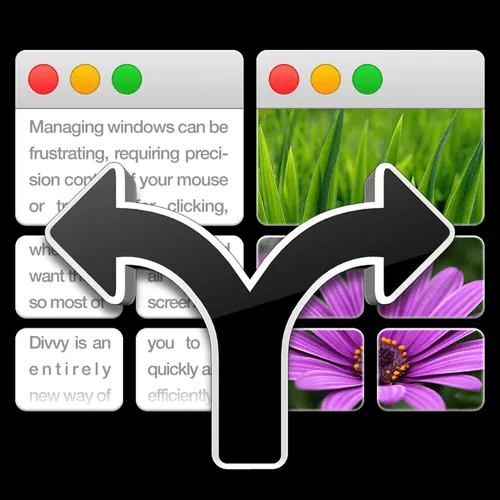 Logo ứng dụng Divvy, một công cụ quản lý cửa sổ với hệ thống lưới trực quan.
Logo ứng dụng Divvy, một công cụ quản lý cửa sổ với hệ thống lưới trực quan.
2. DisplayFusion: Sức Mạnh Đa Màn Hình Vượt Trội
Đối với những người dùng nhiều màn hình, chắc hẳn đều biết đến sự bất tiện khi sử dụng Snap Layouts của Windows. DisplayFusion mang đến một bộ tùy chọn phong phú để tùy chỉnh và đơn giản hóa việc quản lý cửa sổ trên nhiều màn hình.
Một trong những tính năng nổi bật nhất của DisplayFusion là thanh tác vụ đa màn hình (multi-monitor taskbar), bổ sung một thanh tác vụ cho mỗi màn hình được kết nối. Bạn có thể tùy chỉnh để hiển thị tất cả các cửa sổ đang mở hoặc chỉ những cửa sổ trên màn hình cụ thể đó. Công cụ này cũng bao gồm hơn 30 chức năng tích hợp sẵn và cho phép bạn tạo các chức năng tùy chỉnh. Bạn có thể gán chúng vào các nút trên thanh tiêu đề (TitleBar Buttons) hoặc phím tắt để nhanh chóng di chuyển và thay đổi kích thước cửa sổ.
Một tính năng tiện lợi khác là Monitor Splitting, cho phép bạn chia một màn hình thành nhiều màn hình ảo riêng biệt, mỗi màn hình có thanh tác vụ, hình nền và trình bảo vệ màn hình riêng. Điều này đặc biệt hữu ích cho các màn hình siêu rộng (ultra-wide monitors) hoặc màn hình lớn.
 Logo DisplayFusion, phần mềm tối ưu quản lý đa màn hình cho Windows.
Logo DisplayFusion, phần mềm tối ưu quản lý đa màn hình cho Windows.
3. AquaSnap: Mở Rộng Tính Năng Snap và Tiling
Giống như các công cụ khác trong danh sách này, AquaSnap giúp bạn sắp xếp và bố trí nhiều cửa sổ ứng dụng trên màn hình máy tính. Lấy cảm hứng từ các tính năng như Aero Snap và Aero Shake từ Windows 7, AquaSnap mở rộng các khả năng này cho tất cả các phiên bản Windows, bao gồm XP, Vista, 7, 8, 10 và 11, hỗ trợ cả hệ thống 32-bit và 64-bit.
AquaSnap bao gồm tính năng Window Snapping cho phép bạn kéo cửa sổ đến các cạnh hoặc góc màn hình, tự động điều chỉnh kích thước để chúng lấp đầy một nửa hoặc một phần tư màn hình. Tính năng Window Tiling cũng có sẵn, cho phép bạn điều chỉnh kích thước một cửa sổ trong khi giữ một phím (như Ctrl) để đồng thời điều chỉnh các cửa sổ liền kề. Bạn thậm chí có thể lắc một cửa sổ để làm cho nó trong suốt và luôn nằm trên cùng các cửa sổ khác, hoặc thu nhỏ tất cả các cửa sổ khác, tùy thuộc vào cài đặt của bạn.
AquaSnap được tối ưu hóa với mã gốc, nhẹ và ít tiêu tốn CPU cũng như bộ nhớ. Nó có hai phiên bản: bản Cá nhân Miễn phí (Personal Edition) với các tính năng cơ bản và bản Chuyên nghiệp Trả phí (Professional Edition) với các chức năng nâng cao như hỗ trợ đa màn hình và nhóm cửa sổ.
 Logo AquaSnap, ứng dụng quản lý cửa sổ mạnh mẽ trên nhiều phiên bản Windows.
Logo AquaSnap, ứng dụng quản lý cửa sổ mạnh mẽ trên nhiều phiên bản Windows.
4. Bug.n: Trình Quản Lý Cửa Sổ Tiling Miễn Phí và Mã Nguồn Mở
Bug.n là một ứng dụng trông đơn giản nhưng lại đi kèm với vô số tính năng mạnh mẽ. Đây là một công cụ miễn phí và mã nguồn mở. Giống như các tùy chọn khác trong danh sách này, Bug.n cho phép bạn kéo cửa sổ đến các cạnh hoặc góc màn hình, và chúng sẽ tự động điều chỉnh kích thước để lấp đầy một nửa hoặc một phần tư màn hình. Ứng dụng này cũng tạo ra các màn hình ảo (gọi là tags), giúp bạn gán các cửa sổ vào từng tag, quản lý nhiều không gian làm việc và tách biệt các tác vụ một cách trực quan.
Về quản lý cửa sổ, Bug.n cung cấp ba bố cục mặc định. Bố cục Tile đặt một cửa sổ vào tiêu điểm trong khi giữ cho các cửa sổ khác hiển thị xung quanh nó. Bố cục Monocle chỉ hiển thị một cửa sổ tại một thời điểm, cho phép bạn chuyển đổi giữa chúng bằng phím tắt. Bố cục Floating hoạt động giống như Windows thông thường, cho phép bạn di chuyển cửa sổ tự do.
Bạn có thể tùy chỉnh các phím nóng (hotkeys) và cử chỉ chuột để kiểm soát mọi thứ theo ý muốn. Bug.n hoạt động trên nhiều phiên bản Windows, từ XP đến Windows 11, và hỗ trợ cả hệ thống 32-bit và 64-bit.
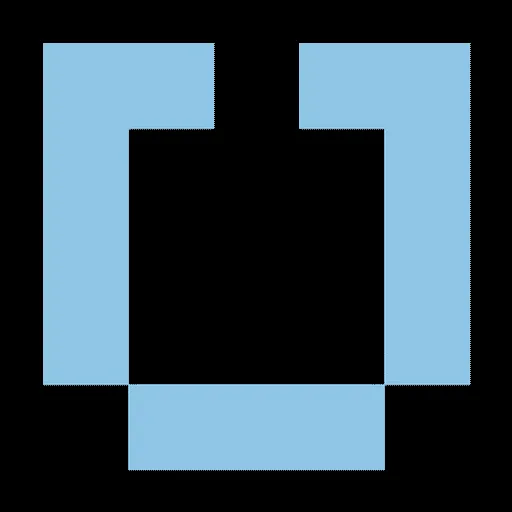 Logo ứng dụng Bug.n, trình quản lý cửa sổ tiling miễn phí và mã nguồn mở.
Logo ứng dụng Bug.n, trình quản lý cửa sổ tiling miễn phí và mã nguồn mở.
5. PowerToys FancyZones: Giải Pháp Tùy Biến Từ Microsoft
Microsoft PowerToys là một bộ công cụ miễn phí và mã nguồn mở tuyệt vời giúp nâng tầm trải nghiệm PC Windows của bạn. Một trong những công cụ trong bộ này là FancyZones, đi kèm với các tính năng mạnh mẽ như trải rộng các vùng (zones) trên nhiều màn hình và chuyển đổi giữa các bố cục bằng phím tắt. Bạn thậm chí có thể di chuyển tất cả cửa sổ ứng dụng từ cách sắp xếp hiện tại sang các vùng mới ngay lập tức.
Hai tính năng chính của FancyZones là khả năng tạo bố cục tùy chỉnh thay vì bị giới hạn bởi các bố cục mặc định của Windows và tùy chọn buộc một ứng dụng luôn khởi chạy trong một phần cụ thể của lưới Snap. Để có FancyZones, bạn cần cài đặt PowerToys từ Microsoft Store hoặc GitHub.
 Logo Microsoft PowerToys, bộ công cụ hữu ích nâng cao trải nghiệm Windows.
Logo Microsoft PowerToys, bộ công cụ hữu ích nâng cao trải nghiệm Windows.
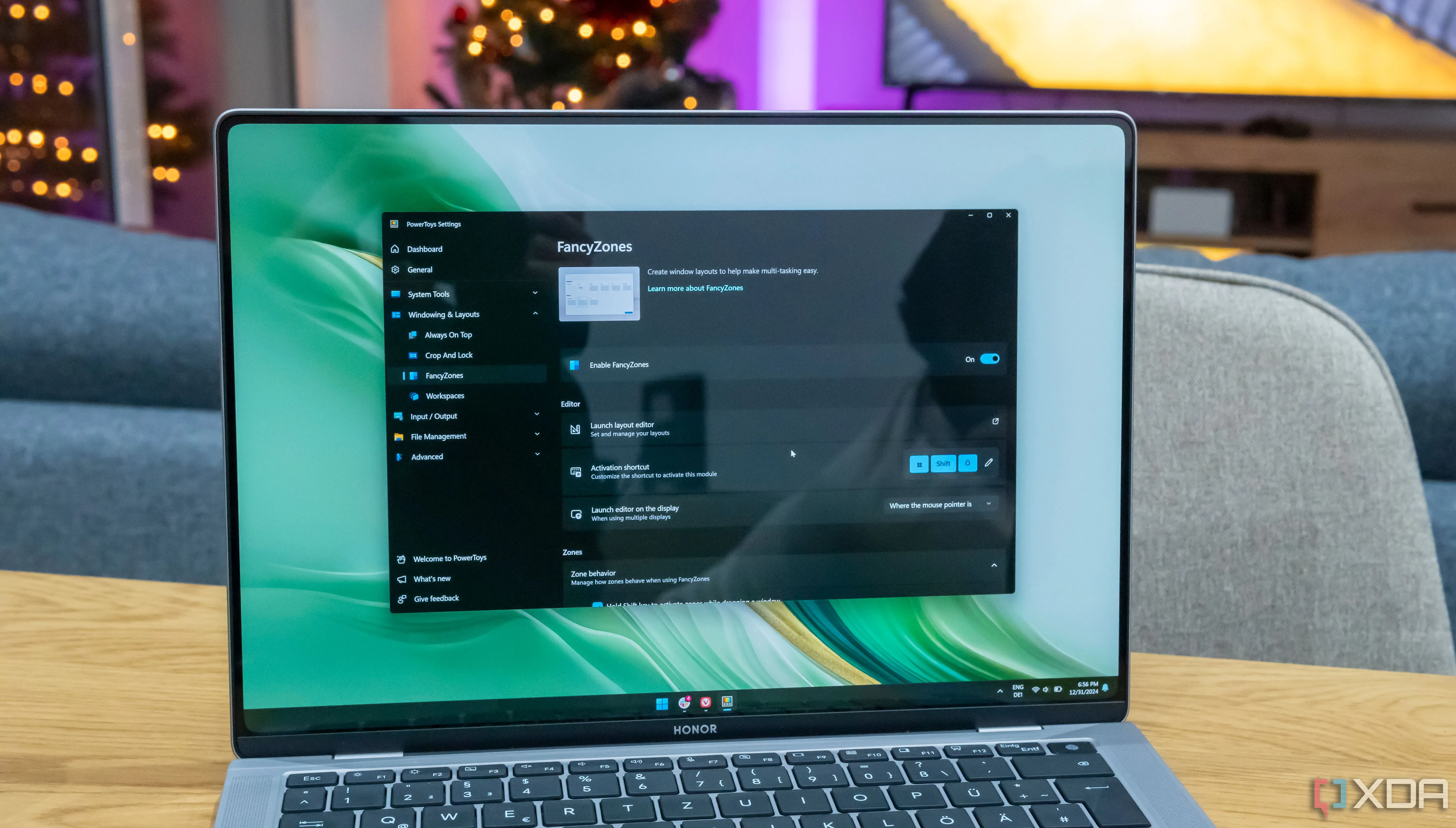 Giao diện cài đặt FancyZones của PowerToys trên laptop Windows 11, hiển thị khả năng tạo bố cục cửa sổ tùy chỉnh.
Giao diện cài đặt FancyZones của PowerToys trên laptop Windows 11, hiển thị khả năng tạo bố cục cửa sổ tùy chỉnh.
Tăng Cường Năng Suất Đa Nhiệm Trên Windows
Nếu bạn đang tìm cách nâng cao khả năng quản lý cửa sổ của mình lên một tầm cao mới, có rất nhiều công cụ tuyệt vời để lựa chọn. Dù bạn ưa thích các tùy chọn tích hợp sẵn trong Windows, một công cụ kéo thả đơn giản, hay một trình quản lý cửa sổ tiling đầy đủ tính năng, luôn có một giải pháp phù hợp với mọi nhu cầu.
Việc tối ưu hóa không gian làm việc và quy trình đa nhiệm không chỉ giúp tiết kiệm thời gian mà còn giảm thiểu sự phân tâm, cho phép bạn tập trung hơn vào công việc. Hãy thử trải nghiệm các công cụ này để khám phá tiềm năng năng suất ẩn giấu trên chiếc PC Windows của bạn. Đừng ngần ngại chia sẻ những công cụ quản lý cửa sổ yêu thích của bạn trong phần bình luận bên dưới!